큐알코드로 와이파이를 비밀번호 노출 없이 공유할 수 있다는 사실을 아셨나요? 와이파이 근처에서 해당 큐알코드를 스캔하면 비밀번호를 기입할 필요 없이 바로 와이파이에 연결시켜 주는 기능이 있습니다. 이 기능은 아이폰, 갤럭시 상관없이 사용할 수 있는데요. 갤럭시의 경우 와이파이 설정에서 우측 상단에 큐알코드를 스캔하는 버튼을 눌러 큐알코드를 스캔하면 접속이 가능하고 아이폰의 경우 기본 카메라 어플을 켜서 큐알코드를 스캔하면 바로 연결을 시킬 수 있습니다.

다만 이 와이파이 큐알코드를 만들 때 갤럭시 사용자 분들의 경우 설정에서 바로 큐알코드를 생성해서 공유할 수 있는데요. 아이폰 사용자분들의 경우 아이폰 자체 설정에서 큐알코드를 생성할 수 없습니다. 하지만 그렇다고 우리에게 방법이 완전히 없는 건 아니겠죠. 아이폰 사용자 분들이 와이파이 큐알코드를 만들 수 있는 방법을 알려드리겠습니다.
아이폰 사용자분들이 와이파이 큐알코드를 만들 수 있는 방법은 두 가지가 있습니다.
- 와이파이 큐알코드 만드는 사이트
- 단축어
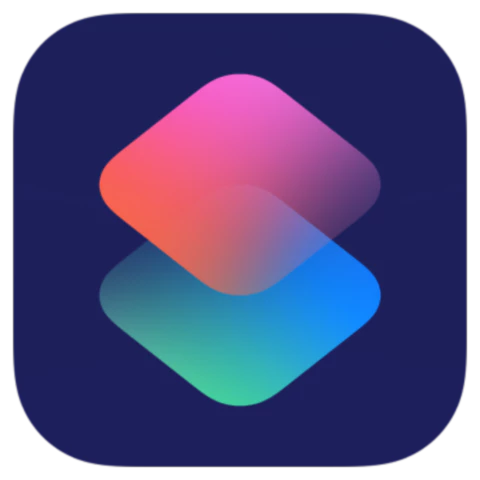
다만 단축어 어플로 큐알코드를 만드는 방법은 처음에 새로운 단축어를 만드는 과정이 좀 복잡하기 때문에 추천드리지 않습니다. 그렇기 때문에 와이파이를 큐알코드로 만들어주는 사이트를 통해서 만드는 방법만 알려드리도록 하겠습니다.
와이파이 큐알코드 만드는 사이트
1. 와이파이 QR코드 만들기 ◀ 이 링크로 들어가 주세요,
2. 필요한 정보를 입력해 주세요.
- SSID : 와이파이 이름을 입력해 주세요, 예) U+NetD715
- Encryption : 보통 WPA/WPA2/WPA3입니다. 그 이외의 경우에는 PC로 와이파이 속성을 확인해서 입력이 필요합니다.
- Key : 와이파이 비밀번호를 입력해 주세요.
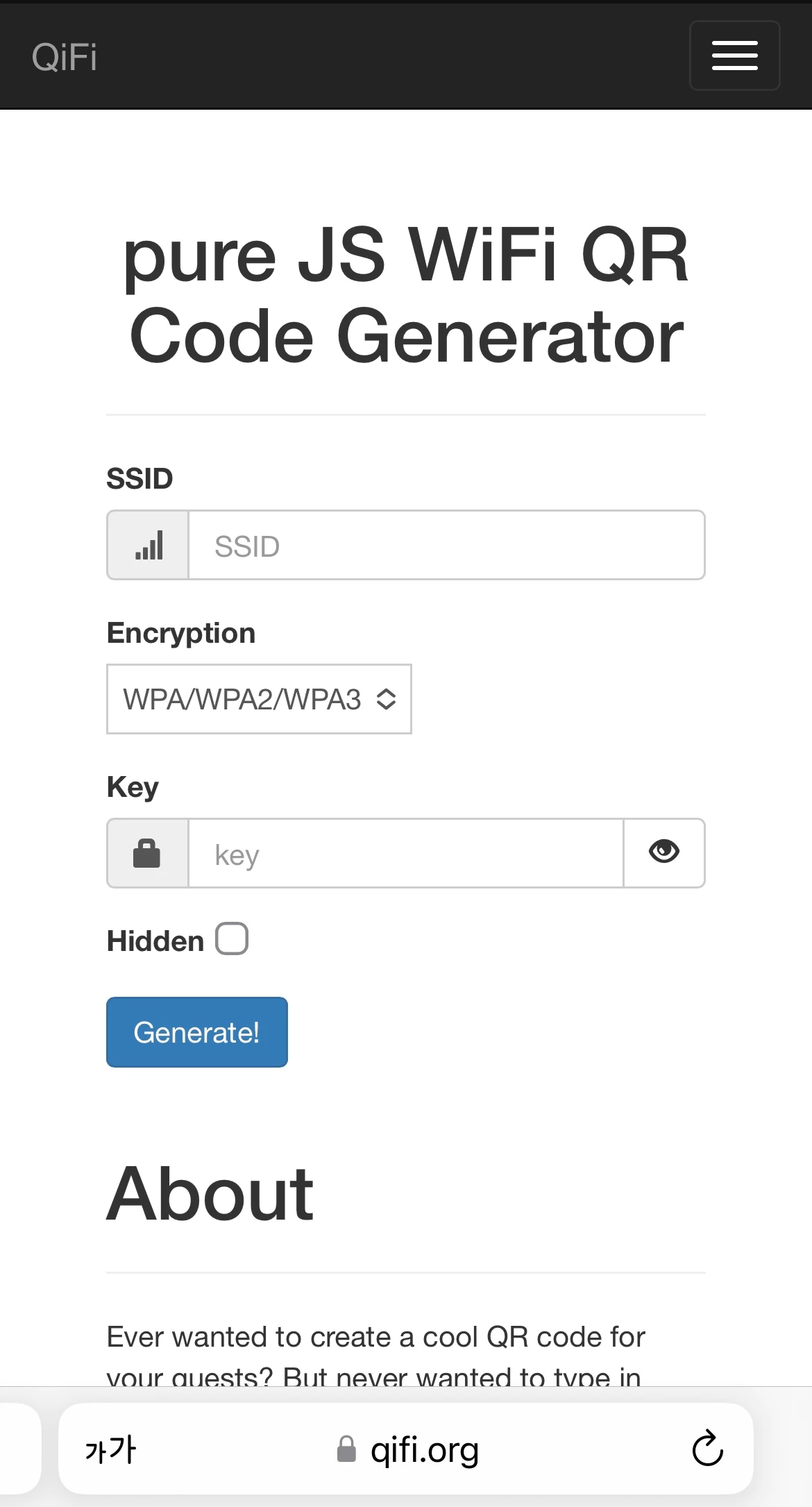
3. Generate를 눌러주시면 큐알코드가 생성됩니다. Export를 눌러서 QR코드를 이미지 파일로 꺼내주세요. 이 QR코드를 스캔하면 비밀번호를 입력하지 않고도 와이파이 연결이 가능합니다.
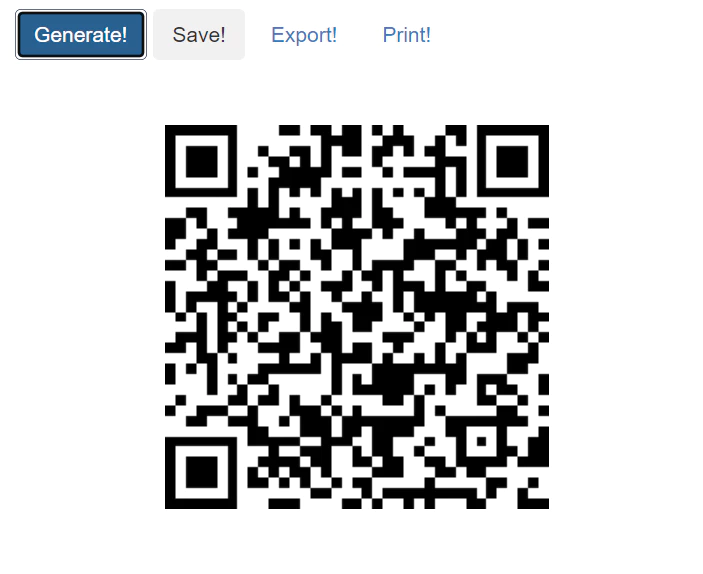
이번 게시글에서는 와이파이를 큐알코드로 만들어서 공유하는 방법에 대해서 알아봤는데요. 집에서 친구들에게 와이파이 비밀번호를 그때그때 알려주는 게 귀찮거나 업장에서 손님분들에게 와이파이를 알려드릴 때 QR코드를 프린트해서 비치해놓으면 효과적일 듯하네요!
'생활 정보' 카테고리의 다른 글
| 해외여행 준비물 체크하기 - 프로 여행러의 짐챙기기 (0) | 2023.01.17 |
|---|---|
| 농협 ATM에서 카드, 통장 없이 현금 인출하기 - 무통장 출금, ATM 출금 (0) | 2023.01.15 |
| 아이폰 와이파이 자동연결 해제하기 - 단축어를 사용해보자 (2) | 2023.01.01 |
| 아르헨티나 유튜브 프리미엄 우회 구독 방법 알아보기 (1) | 2022.12.29 |
| 티빙 할인 요금제로 싸게 보기 - 피클플러스 프리미엄 요금제 (feat. 넷플릭스, 왓챠, 디즈니플러스) (0) | 2022.12.29 |




댓글